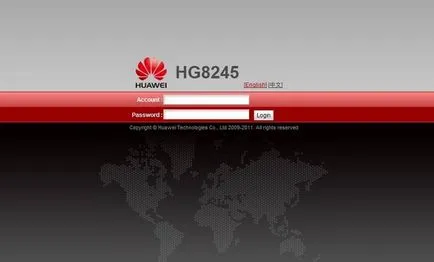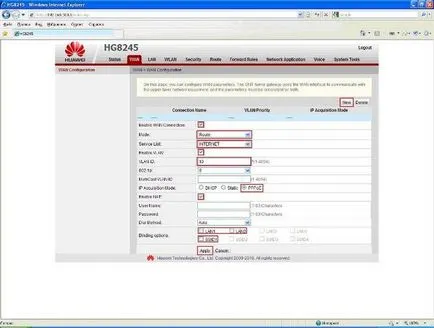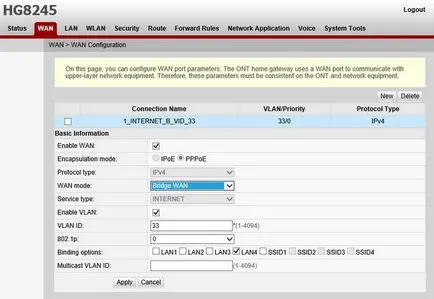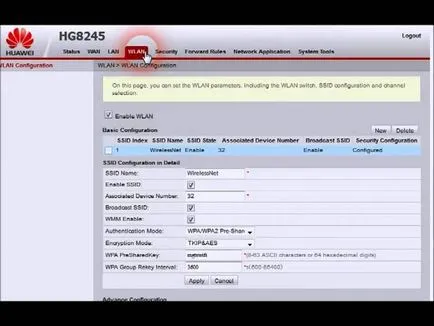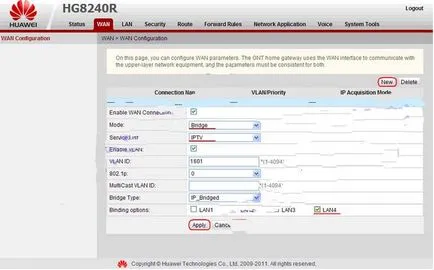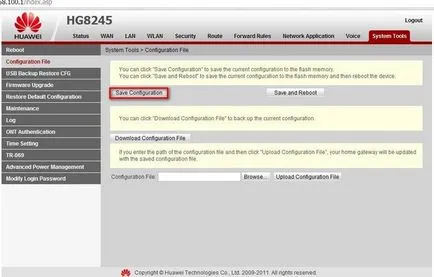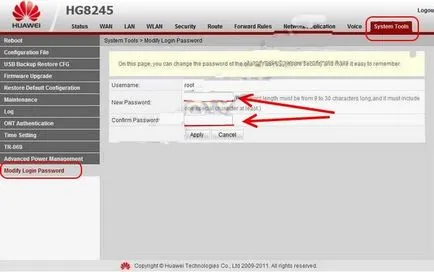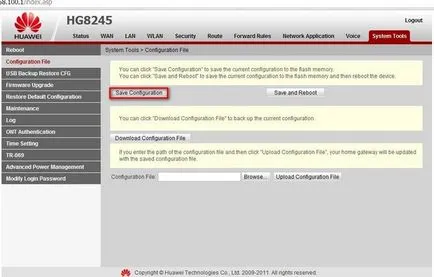В момента има няколко начина да получите онлайн. Свързване към мрежа, можете да използвате USB-модем, сателитна чиния и оптичен кабел. Кабелна връзка и рутер има своите предимства. Това стабилно ниво на приемане на сигнала, висока скорост на предаване на данни и на разумна цена. Router - изборът на тези, които оценява надеждността на предаване на данните. За това как да конфигурирате рутера, и ще бъдат обсъдени в материала.
характеристики на
На външен вид, този рутер разполага със съвременен дизайн. Тя е по-дълъг и по-тънък от маршрутизаторите от предишното поколение. С дължина от 19.5 см дебелина на маршрутизатора - 3,5 см, тя не заема много място на работния плот на компютъра или върху горния капак на системния блок. Той може да бъде монтиран на стената - за това в долната част на устройството помещава монтаж конектори.
връзка
Към рутер свързваща два проводника - един оптичен - Оптичен вход на втория - към съединителя LAN. Когато за първи път, свързващ с оптични кабели, прикрепени, не е необходимо. На следващо място, ние трябва да изключите захранването на рутера - натиснете за включване / изключване, разположено на гърба на устройството.
Секция през уеб базиран интерфейс
За да конфигурирате рутер Huawei hg8245 след първото го включите, трябва да:
за да се установи връзка с интернет - уверете се, че кабелът е свързан към двете устройства
и индикатор светва бутон за включване / изключване (POWER);
компютърът трябва да стартира браузъра;
след зареждане на страницата в "потребителско име" и "парола" трябва да определи корена потребителско име, и не забравяйте да "администраторска парола, за да наберете клетка;
След приключване на получените данни натиснете «Вход» и отидете на уеб страницата на рутера.
Интернет и свързване видове
След това трябва да следвате следния алгоритъм:
в "WAN" в раздела в "модификации", изберете подраздел «Път», като в противоречие с параграф «servicelist» - посочи «ИНТЕРНЕТ»;
тогава ще трябва да изберете вида на връзката. В «IP Придобиване режим» на посочат «PPPoE»;
при попълването на настройките за достъп до интернет, ще трябва да потвърди, че тези преди това LAN портове ще бъдат активни за интернет връзка, и спести вашите записи ( «прилага» бутон).
Създаване на рутера за Rostelecom HuaweiHG8245
Повечето съвременни операционни системи с правилно конфигуриран рутер високоскоростна връзка се създават автоматично.
Ако не го направи, можете да създадете нова връзка чрез контролния панел:
изберете Център за мрежи и споделяне на интернет. За да направите това, създайте нова връзка към Интернет, изберете елемента "Високо";
последвано от потребителско име и парола. Тази информация може да бъде намерена в договора си с "Ростелеком";
Също така трябва да се уточни WLAN ID. Този брой може да се намери в доставчик на техническа подкрепа Rostelecom. Ако се изисква връзка да въведете тази информация, тогава трябва да се създаде кабелна връзка чрез уеб интерфейс;
След въвеждането на информацията за съхраняване на данни.
Ако вашият интернет доставчик - MGTS, да конфигурирате рутер Huawei hg8245 на достатъчно лесно. За да направите това, което искате да създадете връзка с висока скорост. В допълнение към стандартния начин чрез "Network Connections" в контролния панел, можете да създадете и настроите менюто на рутера на дадена уеб страница.
Това изисква:
след активиране на пристанищата трябва да продължи «WAN» раздел и създаване на нова връзка. За да направите това, щракнете върху «Нова»;
след това в «Mode» режим, изберете «Път» участък;
След това, поставете настройките, както следва: списък на услуги - Интернет, тип връзка - PPPoE;
полета "потребителско име" и "парола" запълват с помощта на данни по договора. Име и код, определен в договора с доставчика;
Раздел «ослепителна опции» кърлежи трябва да се отбележи, че тези пристанища са активирани в началото на настройка;
В допълнение, трябва да укажете идентификационния номер на WLAN; тя може да бъде намерена в доставчик на техническа подкрепа, към който са свързани;
И накрая, данните, които искате да запазите, можете да рестартирате компютъра, а след това да работят в интернет трябва да свържете кабела към «Оптичен» конектора.
За да активирате и настроите Wi-Fi
За да конфигурирате правилно Wi-Fi, което трябва да:
когато оптичния кабел е изключен отидете в настройките на уеб интерфейса на маршрутизатора HG8245. Там ще трябва да раздела, за да изберете WLAN (безжична връзка) и да включва възможност за безжичен достъп до интернет. За да направите това, маркирайте контролно-пропускателен пункт "Enable WLAN»;
Можете да укажете името на мрежата в областта на опции (SSID име) и максималния брой на едновременно свързани потребители;
за безопасната експлоатация на безжичната мрежа, трябва да бъдат определени правилно паролата. Тя трябва да се състои от главни и малки букви и цифри. Експерти смятат, че броят на знаците на сигурна парола трябва да бъде най-малко десет. Паролата за безжичната мрежа е влязъл в областта «WPA предварително споделен ключ»;
Вие също трябва да укажете ключ за защита на мрежата (WPA Група Rekey интервал);
Други настройки по подразбиране могат да бъдат оставени (или попълват, както е показано);
след записване на данни ( «Прилагане») може да се включва Wi-Fi към рутера.
С HG8245 рутер може да гледате цифрови канали в отлично качество.
За да конфигурирате рутера за IPTV, трябва да:
След това отидете в раздела Настройка на мрежата (Network приложение). Тук трябва да се даде възможност на мултикаст данни. За да направите това, поставете отметка до елемента «Активиране IGMP» и да зададете търсене режим - подслушване, и после запишете данните;
раздел WAN настройки (WAN-> WAN конфигурация), което трябва да се създаде нова конфигурация, като кликнете върху «New;
наричан «Incapsulation режим» поле, за да изберете вида на връзката - IPoE. За IP-TV нужда от версия на протокола - IPv4;
конфигуриране, за да свържете сетотопобокс, както следва:
режим Wan - мост
тип услуга - IPTV
VLAN ID - (uznayvtehpodderzhkeprovaydera)
опции за подвързване - LAN3 (IP-TV nomerrazema)
Multicast VLAN ID - (научих в доставчик на техническа помощ)
Нанесете (Save запис)
След приключване на въвеждането на данни, отидете в режим на менюто System Settings ( «Системни инструменти») и запишете конфигурацията за цифрова телевизия, като натиснете "Запис на конфигурацията».
Нулиране на настройките
Понякога се налага да рестартирате рутера до фабричните настройки. Това се дължи на непреодолими грешки в рутера, не са свързани с техническата компонента. В някои случаи е необходимо да нулирате се случва, ако потребителят забрави паролата на рутера, и не можете да го възстановите.
, Един бутон «Reset» за нулиране на пароли и лични HG8245 рутер.
За да нулирате конфигурация, трябва да:
натиснете бутона «Reset» когато рутера;
задръжте за няколко секунди и освобождаване.
След това можете да деактивирате оптичния кабел и конфигуриране на рутер Huawei hg8245 отново.
Променете паролата по подразбиране
Много от тях са наясно колко важно е да се създаде сигурна парола на безжичната връзка, но през последните години е значителен и сигурността на паролата на рутера. Знаейки паролата си, нападателите може да са по-склонни да следят работата на потребителя в мрежата, да открадне поверителни данни и дори блокира достъпа до интернет. Затова е препоръчително да промените паролата по подразбиране настроен по подразбиране.
За да направите това:
След това трябва да отиде в раздела "Защита" (Security);
когато промените паролата чрез въвеждане на старата потребителско име и парола, а след това - нова парола и я потвърдете. За да се повиши безопасността е по-добре да се използва дълги и сложни пароли - 10 знака - букви и цифри.
актуализация на фърмуера
Съвременните рутери обикновено се използват разнообразни и гъвкави програмни кодове позволяват да правите промени в конфигурацията на мрежата, че е лесно да се променят паролите си. Въпреки това, не всички едно и също фърмуера, маршрутизаторът може да не функционира периодично, може да се загуби достъп до Интернет. В този случай, тя ще се актуализира фърмуера.
да знаете точното име на модела и версията на вашия рутер. Това може да се види в долната част на рутера. Данните трябва да бъдат използвани, когато търсите сте в браузъра;
Изтегляне на фърмуера на вашия компютър и разархивирайте файла;
отидете на раздела System Settings и изберете - "актуализира";
установят начина, за да изтеглите и разопаковате архива и активиране на актуализацията.
След оборудването, рутера ще се рестартира. След настройките фърмуер ъпгрейд на рутера, ще бъдат върнати към фабриката, така че е необходимо достъп до интернет, за да конфигурирате рутера.
Съвременните производители на маршрутизатори се опитват да настроите и използвате може някой, дори и начинаещ потребител на компютър. За да направите това, в сайтовете, за да публикувате ясни и разбираеми инструкции за потребителя и устройството бързо стартиране на системата помага подготвят рутера да работят. Основните едно - правилно конфигуриране на рутера, толкова по-малко смущения в интернет.
Сподели с приятели: